
Abrir diretamente o arquivo HEIC no Windows [Facilmente visualizar & converter]

Se você é um usuário de iPhone, você pode estar familiarizado com fotos HEIC. O formato emergente é um codificador de imagem muito eficiente que oferece pelo menos qualidade semelhante a JPEG em um tamanho significativamente menor. Isso é especialmente benéfico para telefones celulares com pouca capacidade de armazenamento. No entanto, como você pode abrir arquivos HEIC no Windows?
Digamos que você tirou algumas imagens com seu iDevice e desejou transferi-las para um computador Windows para backup ou apenas visualizá-las mais tarde. Basta conectar seu gadget ao PC e transferi-los com sucesso, mas Windows não abre. O que fazer com isso? Não se preocupe, pois estamos aqui para lhe dar maneiras seguras de abrir, visualizar e converter arquivos HEIC em um computador Windows .
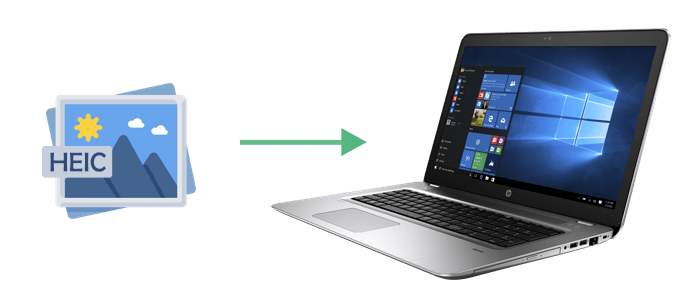
HEIC é um nome fornecido pela Apple para todas as imagens que contêm o formato HEIF ( High-Efficiency Image File), que é construído no padrão de vídeo High-Efficiency Video Compression (HEVC).
Isso implica que você pode obter fotografias de alta qualidade com menos espaço de memória devido a uma abordagem de compressão de corrente mais alta. Embora muitos tenham desativado o HEIC no iPhone, o padrão de armazenamento de imagens da Apple tem sido desde seu lançamento em 11 iOS . Como resultado, você provavelmente está usando-o sem perceber.
O padrão HEIC é popular, pois permite que os usuários vejam fotografias de alta resolução sem usar muito espaço em seu computador. A razão para isso é que ele faz uso de uma técnica de compressão atual. O tipo de arquivo HEIC é o formato padrão de armazenamento de fotos para dispositivos iOS , e os usuários podem desativá-lo a qualquer momento.

Nota: Qual a diferença entre HEIC e JPG? Leia este guia: HEIC V.S.JPEG: Qual é a diferença entre HEIC e JPG?
Aqui estão as etapas de como configurar seu iPhone para salvar fotos no formato JPEG por padrão:
Passo 1. Vá para "Configurações" e selecione "Câmera" > "Formatos" no menu suspenso.
Passo 2. Escolha a opção "Mais Compatível" na tela.

Como ver imagens do HEIC no Windows 10? Nesta parte, estamos introduzindo alguns métodos mais comuns para você aplicar. Leia para saber mais sobre eles.
Muitos usuários não conseguem abrir ou exibir confortavelmente fotos do HEIC.Coolmuster HEIC Converter é a sua ferramenta preferida se você estiver enfrentando problemas de compatibilidade. Você pode facilmente converter todas as suas fotografias HEIF (.heic) para JPG / JPEG, bem como PNG em seu PC Windows com este sofisticado programa de conversão HEIC. A excelente eficiência deste formato de imagem permite-lhe fazer e guardar fotografias significativamente mais pequenas sem afetar a qualidade da imagem.
01Baixe e instale o software HEIC Converter no seu PC Windows . Em seguida, conecte seu iDevice ao computador com um cabo USB.
02Vá para "This PC\Device Name\Internal Storage\DCIM", arraste os arquivos HEIF/HEIC para o software e toque em "Arrastar e soltar aqui". Você também pode tocar no ícone "Adicionar HEIC" para selecionar seus arquivos.

03Todas as suas imagens HEIC serão listadas na interface. Escolha os arquivos a serem convertidos. Selecione um formato de exportação (JPG/JPEG ou PNG), clique em "Manter dados Exif" e defina um caminho de saída.

04Para conversão HEIC para JPG/JPEG ou PNG, selecione a opção "Convert". Para ver as fotografias JPG ou PNG, selecione a opção "Abrir pasta" após a conclusão do procedimento.

Você também pode precisar de:
Como converter HEIC para PNG online ou offline? (6 Métodos Simples)
CopyTrans HEIC Review: O CopyTrans HEIC é seguro, gratuito e melhor de usar?
Existe uma ferramenta gratuita para abrir arquivos HEIC? Absolutamente! O iMazing é um aplicativo gratuito disponível para Mac & Windows. Ele muda imagens de HEIC para JPEG e pode transformar vídeos de HEVC / H.265 para MP4 / H.264.
Para abrir arquivos HEIC em Windows convertendo-os para JPEG usando o iMazing Converter, execute estas etapas:
Passo 1. Visite o site oficial do iMazing e baixe o software para o seu computador. Execute o instalador e siga as instruções na tela para instalar o programa no computador Windows . Quando a instalação estiver concluída, abra o iMazing.
Passo 2. Localize "iMazing Converter" na lista "Ferramentas".

Passo 3. Arraste e solte suas imagens HEIC para importá-las.

Passo 4. Escolha o formato para o qual deseja converter seus arquivos HEIC, como JPEG ou PNG.

Passo 5. Clique no botão "Convert" para iniciar o processo de conversão.

Como faço para abrir o HEIC em Windows sem software? Existem muitas ferramentas on-line gratuitas e fáceis de usar disponíveis para você converter suas imagens HEIC para o formato JPG . No entanto, é importante notar que muitas dessas ferramentas on-line podem exigir que você se registre ou pague uma taxa mensal para usá-las de forma eficaz.
Como exemplo, vamos considerar www.zamzar.com:
Passo 1. Visite www.zamzar.com e arraste e solte suas imagens HEIC na janela. Você também pode carregar suas imagens clicando no botão "Escolher arquivos".

Passo 2. Clique no botão "Converter para", escolha seu formato preferido e clique no botão "Converter agora" para iniciar a conversão.
Passo 3. Na próxima página, clique na opção "Download" para começar a baixar seus arquivos convertidos para o seu dispositivo local.
Há algumas extensões disponíveis na Microsoft Store que você pode usar para abrir as imagens HEIC, como extensões de vídeo HEVC ou extensões de imagem HEIF.
Para abrir o arquivo HEIC no Windows 10 usando uma extensão Windows , execute as etapas:
Passo 1. Abra as fotos que você deseja visualizar no Windows usando o aplicativo Fotos no Windows 10. Ele exibirá uma nota como na imagem mostrada abaixo dizendo "A extensão de vídeo HEVC é necessária para exibir este arquivo".

Passo 2. Clique no link azul abaixo para acessar a página Extensão na Microsoft Store. Baixe e instale as extensões de vídeo HEVC.
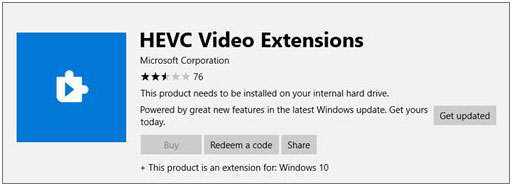
Passo 3. Levará alguns minutos. Depois, você pode tentar abrir os arquivos HEIC no Windows mais uma vez. Isso deve abrir os arquivos sem problemas.
Leia também:
Como converter HEIC para JPG no Google Drive? [3 Maneiras Eficazes]
Converter fotos de HEIC para JPG no iPhone: coisas que você precisa saber
Talvez seja necessário alterar uma imagem HEIC para JPEG com Windows de tempos em tempos, seja porque alguém lhe enviou uma imagem do iPhone no formato HEIF/HEIC ou devido a razões de compatibilidade.
O padrão de fotos HEIC economiza muito espaço, mantendo a alta qualidade de imagem. Acredita-se que isso seja um substituto em relação ao formato de imagem JPEG. O HEIC, por outro lado, tem várias desvantagens. Em edições mais antigas do iOS bem como em muitos outros sistemas, as fotografias do HEIC não podem ser abertas ou vistas. No entanto, formatos de imagem como JPG e PNG são muito mais interoperáveis.
O bom é que existem algumas maneiras de resolver esse problema. E este guia destacou isso para você. Baixe Coolmuster HEIC Converter no seu PC, e você pode facilmente abrir e converter todos os seus arquivos HEIC em Windows. Espero que tenha ajudado você de alguma forma, e você ficará satisfeito com este guia.
Artigos relacionados:Guia completo sobre como transferir fotos do iPhone para o iPhone sem o iCloud
7 maneiras viáveis de como transferir fotos de Mac para Android
6 maneiras de enviar vídeos do Android para o iPhone que você não pode perder
Como acessar fotos do iCloud no Android [Fácil & Rápido]
5 maneiras de como transferir fotos do iPhone para a Huawei (Última atualização em 2023)





